4 월 업데이트 2024: 우리의 최적화 도구를 사용하여 오류 메시지를 받지 않고 시스템 속도를 늦추십시오. 지금 다운로드 이 링크
- 다운로드 및 설치 여기에 수리 도구.
- 컴퓨터를 스캔하도록 합니다.
- 그러면 도구가 컴퓨터 수리.

소수의 사용자에게만 Netflix 오류 코드 F7053 1803이 발생합니다. 일반적으로 좋아하는 프로그램에 가려고 할 때 발생합니다. 또한 하나의 브라우저로 제한되지 않습니다. 이 오류는 Chrome 및 Firefox 브라우저 사용자에게 발생합니다.
이 문제를 해결하려면 이 안내서의 지침을 따르십시오. 또한 이 오류가 처음에 발생하는 이유와 가능한 솔루션을 살펴보겠습니다. 자, 더 이상 고민하지 않고 시작하겠습니다.
Netflix 오류 코드 F7053 1803의 원인은 무엇입니까?
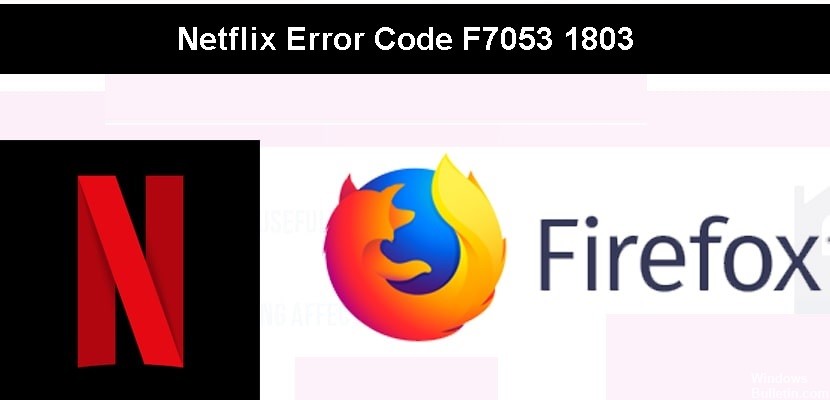
- 손상된 쿠키 데이터
- 개인 브라우징 문제
- 손상된 브라우저 캐시 데이터
- Firefox에서는 쿠키가 비활성화되어 있습니다.
Netflix 오류 코드 F7053 1803을 수정하는 방법은 무엇입니까?
2024년 XNUMX월 업데이트:
이제 이 도구를 사용하여 파일 손실 및 맬웨어로부터 보호하는 등 PC 문제를 방지할 수 있습니다. 또한 최대 성능을 위해 컴퓨터를 최적화하는 좋은 방법입니다. 이 프로그램은 Windows 시스템에서 발생할 수 있는 일반적인 오류를 쉽게 수정합니다. 손끝에 완벽한 솔루션이 있으면 몇 시간 동안 문제를 해결할 필요가 없습니다.
- 1 단계 : PC 수리 및 최적화 도구 다운로드 (Windows 10, 8, 7, XP, Vista - Microsoft Gold 인증).
- 2 단계 : "스캔 시작"PC 문제를 일으킬 수있는 Windows 레지스트리 문제를 찾으십시오.
- 3 단계 : "모두 고쳐주세요"모든 문제를 해결합니다.
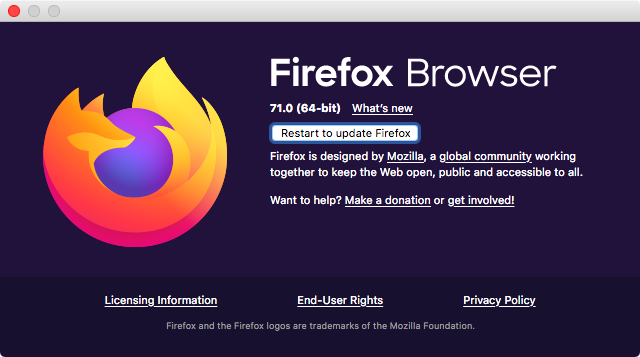
브라우저 새로 고침
- Firefox 브라우저를 엽니다.
- 오른쪽 상단 모서리에 있는 작업 버튼을 클릭합니다.
- 팝업 창에서 도움말 버튼 클릭
- Firefox 정보를 클릭하십시오.
- 다시 시작을 클릭하여 Firefox를 업데이트하십시오.
- 파이어폭스 업데이트
- 파이어폭스 업데이트
- 넷플릭스 확인
Mozilla Firefox에서 쿠키 켜기
- Firefox 열기
- 브라우저의 오른쪽 상단에 있는 메뉴 아이콘을 클릭합니다.
- 옵션을 선택
- 개인 정보 및 보안을 선택합니다.
- 기록으로 이동
- Firefox 윌로 이동
- 기록 기억을 선택하십시오.
- 넷플릭스 확인
파이어 폭스 업데이트
- Firefox 열기
- 우측 상단 메뉴 아이콘 클릭
- 메뉴가 열리면 도움말 선택
- 문제 해결 정보를 선택합니다.
- Firefox 새로 고침 버튼을 클릭합니다.
- Netflix가 작동하는지 확인
기기에서 사용 가능한 저장 공간을 확인하세요.
- 컴퓨터의 주소 표시줄에서 설정 찾기
- 환경 설정 메뉴에서 시스템을 클릭하십시오.
- 왼쪽 메뉴에서 저장 공간을 선택합니다.
- 컴퓨터의 저장 공간이 100MB 미만이면 일부 데이터를 삭제하여 공간을 확보하십시오.
- Netflix에 다시 로그인하여 제대로 작동하는지 확인합니다.
전문가 팁 : 이 복구 도구는 리포지토리를 검색하고 이러한 방법이 효과가 없는 경우 손상되거나 누락된 파일을 교체합니다. 문제가 시스템 손상으로 인한 대부분의 경우에 잘 작동합니다. 또한 이 도구는 시스템을 최적화하여 성능을 최대화합니다. 그것은에 의해 다운로드 할 수 있습니다 여기를 클릭
자주하는 질문
Firefox에서 Netflix를 수정하려면 어떻게 하나요?
- 브라우저의 오른쪽 상단에서 메뉴를 선택합니다.
- 기본 설정을 선택합니다.
- 왼쪽 메뉴에서 콘텐츠를 선택합니다.
- DRM 콘텐츠 재생의 선택을 취소하고 확인란을 다시 선택합니다.
- Firefox를 다시 시작하고 Netflix를 다시 시도하세요.
Netflix 오류 코드 F7053 1803의 원인은 무엇입니까?
- 손상된 쿠키 데이터
- 캐시의 손상된 브라우저 데이터
- 개인 브라우징 문제
- Firefox에서는 쿠키가 비활성화되어 있습니다.
Firefox 브라우저를 어떻게 업데이트합니까?
- 메뉴 버튼을 클릭하십시오.
- Firefox 업데이트를 클릭한 다음 열리는 확인 창에서 Firefox 업데이트를 클릭합니다.
- 완료되면 가져온 정보가 창에 나타납니다.
- Firefox가 모든 창과 탭을 복원할지 아니면 일부만 복원할지 선택하고 '이동!'을 클릭하십시오.


